O Photoshop pode ter mudado bastante desde as suas primeiras versões até hoje, trazendo inúmeras novidades e funções, porém algumas ferramentas resistiram ao tempo e praticamente não tiveram mudanças relevantes. É o caso, por exemplo, das guias, aquelas linhas azuis que servem de guia para o enquadramento dos objetos na sua imagem.
Se você já trabalhou com o Photoshop e precisou alinhar algo, é quase certo que já fez uso das guias horizontais e verticais para ajudar. Não existe muito segredo, basta puxar uma nova linha auxiliar a partir da régua e posicioná-la no local desejado.
Tecnologia, negócios e comportamento sob um olhar crítico.
Assine já o The BRIEF, a newsletter diária que te deixa por dentro de tudo
 As linhas podem se confundir com a foto e tornar o alinhamento mais difícil. (Fonte da imagem: Reprodução/Tecmundo)
As linhas podem se confundir com a foto e tornar o alinhamento mais difícil. (Fonte da imagem: Reprodução/Tecmundo)
Mas você já se deparou com vezes em que a cor da guia (azul ciano) não conseguiu se destacar na imagem que você estava editando, ficando difícil de trabalhar com a agilidade necessária? Será que é possível trabalhar com as linhas usando uma cor mais forte, mais clara ou mais escura?
A resposta é sim, é possível mudar a cor da linha-guia no Photoshop! Muitas pessoas não imaginam, mas existe uma configuração especial que determina a tonalidade e o estilo dessa pequena ferramenta.
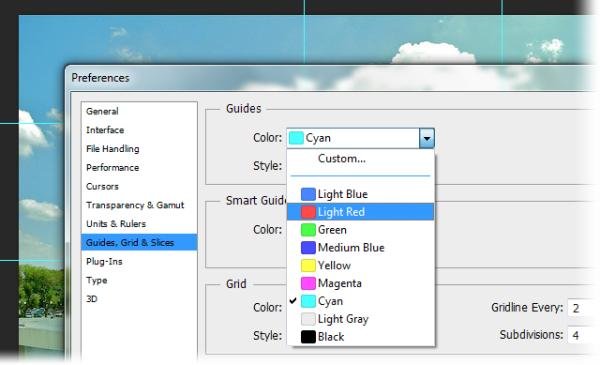 Escolha uma nova cor e estilo para as linhas guias. (Fonte da imagem: Reprodução/Tecmundo)
Escolha uma nova cor e estilo para as linhas guias. (Fonte da imagem: Reprodução/Tecmundo)
É muito fácil fazer isso: vá até o menu “Edit” e encontre a opção “Preferences”. Dentro desta aba existe um botão chamado “Guides, Grid & Slices”; clique ali para abrir uma janela com várias abas na lateral. Se você preferir, o atalho para essa janela é Ctrl + K.
Na aba “Guides, Grid & Slices” existem três campos, sendo que o que nós queremos é o de cima. Aqui, você pode escolher qualquer cor para ser usada nas linhas-guia do Photoshop, além de ser possível configurar um estilo — entre linhas normais ou entrecortadas.
 Linhas-guia pretas e tracejadas. (Fonte da imagem: Reprodução/Tecmundo)
Linhas-guia pretas e tracejadas. (Fonte da imagem: Reprodução/Tecmundo)
Esta mesma configuração está disponível no Illustrator, e o caminho para chegar até ela é igualzinho ao deste tutorial. A única diferença entre os dois softwares é que no Photoshop existe a opção de estilo “Dashed lines” (linhas entrecortadas) e, no Illustrator, o nome muda para “Dots” (linhas pontilhadas).



























